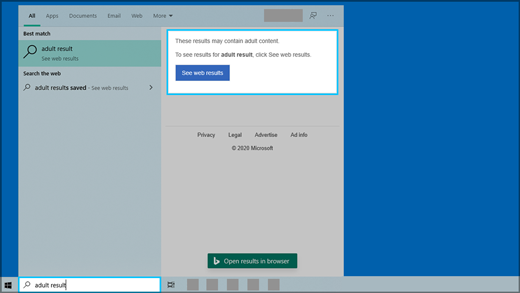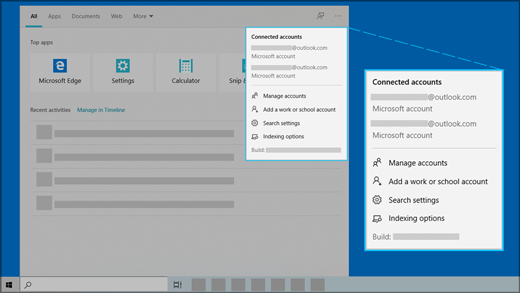Med Windows Search kan du søke fra oppgavelinjen for å finne det du leter etter, enten det er på enheten, i skyen eller på nettet. Windows Search kan gi resultater for elementer fra:
-
Enheten din (inkludert apper, innstillinger og filer)
-
Din personlige Microsoft-konto (inkludert OneDrive og Outlook)
-
Jobb- eller skolekontoen (inkludert OneDrive for Business, SharePoint og andre Microsoft-tjenester)
Hvis du bruker Windows Search til å søke på nettet eller få søkeforslag, kommer resultatene fra Bing.
Administrere innstillinger for Windows Search
SafeSearch
SafeSearch hjelper til med å holde innhold egnet kun for voksne utenfor forhåndsvisningene i nettleseren. Windows Search er avhengig av Bing-teknologien for å avgjøre om søkeresultatene omfatter sensitivt innhold før de presenteres i forhåndsvisning av nett. Hvis Bing bestemmer at resultatene anses å inkludere innhold for voksne, vil forhåndsvisningsruten i stedet vise knappen Se nettresultater slik at du kan åpne resultatene i nettleseren i stedet, som vist i følgende skjermbilde:
Endre innstillingene for SafeSearch
-
Gjør ett av følgende:
-
Gå til Start > Innstillinger > Søk > tillatelser & logg i Windows 10.
-
I Windows 11 går du til Start >-innstillinger > personvern & sikkerhet > søketillatelser.
-
-
Under SafeSearch velger du ønsket innstilling:
-
Hvis du velgerStrengt, deles innstillingen med Bing i nettleseren. Bing respekterer strict-innstillingen på enheten uavhengig av Bing SafeSearch-innstillingen på siden Bing.com Settings.
-
Hvis du velger Moderat eller Av, bruker Bing-søk som standard innstillingen Bing Sikkert søk på siden Bing.com Innstillinger.
-
Du finner mer informasjon om Sikkert søk i hjelpen for Bing.
Innholdssøk i skyen
Windows Search bruker kontoer du har lagt til tidligere for andre Microsoft-apper, slik at du kan tilpasse søke opplevelsene dine.
Å koble til Windows Search med kontoene dine
-
Gå til Start >-innstillinger > kontoer > e-& kontoer.
-
Under Kontoer som brukes av andre apper velger du:
-
Hvis du vil legge til den personlige kontoen din, velger du Legg til en Microsoft-konto.
-
Hvis du vil legge til en organisasjonskonto, velger du legge til en jobb- eller skolekonto.
-
For å se hvilke kontoer som er tilkoblet Windows Search
-
Velg søkeboksen på oppgavelinjen i Windows 10 eller forstørrelsesglassikonet på oppgavelinjen i Windows 11, og velg deretter Alternativer (øverst til høyre i vinduet som vises). Kontonavnet og kontotypen vises under Tilkoblede kontoer.
Hvis du aktiverer Microsoft-kontoinnstillingen for innholdssøk i skyen, viser Windows Search resultater fra elementene i din personlige OneDrive, Outlook og andre Microsoft-tjenester. Hvis du søker på Internett eller får forslag til nettsøk med Windows Search, vil Bing gi resultatene dine et personlig preg. Du kan også oppnå Microsoft Rewards-poeng når du søker med Bing i Windows Search-boksen. Mer informasjon om Microsoft Rewards-poeng
Hvis du aktiverer jobb- eller skolekontoinnstillingen for innholdssøk i skyen, viser Windows Search resultater fra OneDrive for Business, Outlook, SharePoint og mer fra Microsoft Search.
Søkelogg på denne enheten
Windows Search lagrer søkeloggen lokalt på enheten for å hjelpe deg med å finne ting raskere. Du kan for eksempel oppdage at en app er rangert høyere i resultatene hvis du har søkt etter den før.
Slik fjerner du søkeloggen som er lagret på enheten
-
Gjør ett av følgende:
-
Gå til Start > Innstillinger > Søk > tillatelser & logg i Windows 10.
-
I Windows 11 går du til Start >-innstillinger > personvern & sikkerhet > søketillatelser.
-
-
Under Loggmerker du av for Slett enhetssøkelogg-knappen.
Søkelogg i skyen
Windows Search kan lagre og bruke nettsøkeloggen med Microsoft-kontoen , slik at du får mer relevante søke resultater og forslag for Internett.
Slik bruker du nettsøkeloggen med Microsoft-kontoen din
-
Kontroller at du er logget på Windows med Microsoft-kontoen din.
-
Gjør ett av følgende:
-
Gå til Start > Innstillinger > Søk > tillatelser & logg i Windows 10.
-
I Windows 11 går du til Start >-innstillinger > personvern & sikkerhet > søketillatelser.
-
-
Under Skyinnholdssøk, må du kontrollere at Microsoft-kontoen er skrudd På.
Hvis du vil vise og slette søkeloggen som er knyttet til Microsoft-kontoen din, kan du gå til microsofts instrumentbord for personvern.
Hvis du vil inkludere eller utelate søkeloggen fra søkeforslag for Microsoft-kontoen, går du til loggsiden for Bing-søk og logger på med Microsoft-kontoen din.
Mer informasjon om hvordan Microsoft lagrer og vedlikeholder søkeloggen.
Vær oppmerksom på at Windows Search lagrer Microsoft Search-loggen til jobb- eller skolekontoen din. Hvis du vil vise loggen som er knyttet til jobb- eller skolekontoen, kan du gå til Bing-søk Logg-siden og logge på med jobb- eller skolekontoen.
Søker i Windows
Indeksering av innholdet på PC-en gir deg raskere resultater når du søker etter filer og andre ting. Windows bruker indeksering som standard. Alle data som samles inn fra semantisk indeksering, lagres lokalt på PC-en (eller lokalt til skybasert PC-lagring, når du kjører på AI-aktiverte Windows 365 enheter). Ingenting av det lagres av Microsoft eller brukes til å lære opp AI-modeller.
Du finner innstillingene som gjør at Windows kan søke i filer og annet innhold på Siden Søk i Windows i Windows-innstillinger. Hvis du vil velge om du vil søke i innholdet i dokumenter, bilder og musikkmapper, eller om du vil søke på hele PC-en, gjør du ett av følgende:
-
Gå til Start > Innstillinger > Søk > Søk i Windows i Windows 10.
-
I Windows 11 går du til Start > Innstillinger > personvern & sikkerhet > å søke i Windows.
Søk på hele PC-en kan påvirke batteritiden og CPU-forbruket. Du kan også tilpasse søkeplasseringene slik at de inkluderer eller utelater bestemte mapper. Hvis du vil lære mer om søkeindeksering, kan du se vanlige spørsmål om søkeindeksering i Windows.
Forbedret Windows Search
For å forbedre søkeresultatene utfører Copilot+ PCs semantisk indeksering sammen med tradisjonell indeksering. Støttede filformater omfatter .txt, .pdf, .docx, .doc, .rtf, .pptx, .ppt, .xls, .xlsx for dokumenter og .jpg/.jpeg, .png, .gif, .bmp, .ico for bilder. Semantisk indeksering gjør søkene dine kraftigere, siden elementer som er nært og relatert til søkeordene også blir inkludert i søkeresultatene. Hvis du for eksempel søkte etter pasta, kan det hende du også får resultater for lasagne, inkludert bilder som inneholder pasta eller lasagne.
Alle data som samles inn fra semantisk indeksering, lagres lokalt på PC-en (eller lokalt til skybasert PC-lagring, når du kjører på KI-aktiverte Windows 365-enheter). Ingenting sendes til Microsoft eller brukes til å lære opp KI-modeller. Semantisk indeksering er aktivert som standard på Copilot+ PCs. Hvis du vil deaktivere indeksering og søk etter bestemte plasseringer eller filtyper, kan du gjøre dette ved å velge de riktige alternativene under Innstillinger > Personvern og sikkerhet > Søke i Windows > Avanserte indekseringsalternativer.
Obs!
For forbedret Windows Search på Copilot+ PCs anbefales det at du kobler til Copilot+-PC-en for å fullføre den første søkeindekseringen. Du kan kontrollere søkeindekseringsstatusen under Innstillinger > Personvern og sikkerhet > Søker i Windows.
Microsofts forpliktelse til ansvarlig kunstig intelligens
Microsoft har arbeidet for å fremme kunstig intelligens på en ansvarlig måte siden 2017, da vi først definerte prinsipper for kunstig intelligens og senere operasjonaliserte en tilnærming gjennom ansvarlig KI-standard. Personvern og sikkerhet er kjerneprinsipper når vi utvikler og distribuerer systemer for kunstig intelligens. Vi arbeider for å hjelpe kundene våre med å bruke kunstig intelligens-produktene våre på en ansvarlig måte, dele erfaringene våre og bygge tillitsbaserte partnerskap. Hvis du vil ha mer informasjon om innsatsen vår når det gjelder ansvarlig KI, prinsippene som veileder oss, og verktøyene og egenskapene vi har opprettet for å sikre at vi utvikler teknologi for kunstig intelligens på en ansvarlig måte, kan du se Ansvarlig KI.